Cómo apagar tu PC de forma remota
¿Tiene muchas PC en la oficina y desea apagarlas todas desde su computadora principal? Tranquilo apaga la PC de forma remota no es tan complicado como parece, para aplicar la solución que estoy a punto de darte, todas las computadoras deben estar conectadas a la misma red, no en espera y cada una tiene un cuenta de administrador.
Sigue leyendo para descubrirlo cómo apagar su PC de forma remota.

El primer paso a dar para apagar una computadora de forma remota, es iniciar Windows en las PC que desea configurar. Sobre Correr o en el tipo de barra de búsqueda de Inicio de Windows regedit y presione Entrar.
En la nueva ventana que aparece, haga clic dos veces en HKEY_Local_Machine> Software> Microsoft> Windows> CurrentVersion y políticas. Luego haga clic con el botón derecho del mouse en Sistema y luego elige Nuevo, Valor DWORD y reemplazar «Nuevo valor n. ° 1«Con LocalAccountTokenFilterPolicy.
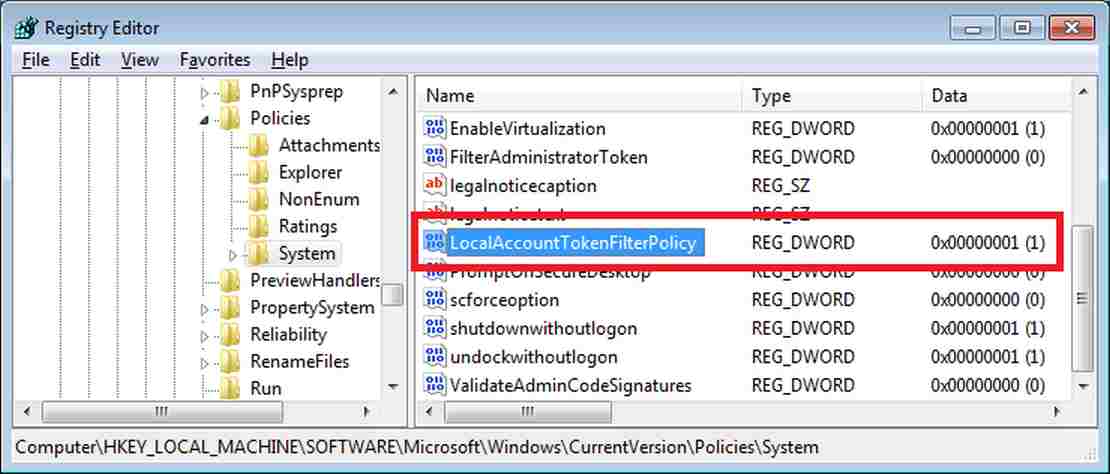
presiona el botón R. dos veces, haga clic en «Datos de valor«Y escriba 1. Haga clic en OK y reinicie Windows. Repita la operación para todas las computadoras que desee apagar de forma remota.
Para apagar la PC de forma remota, en la computadora principal presione las teclas U + E y luego en La red. Aparecerán las otras PC de su red. Haga clic derecho en uno de ellos y luego en el elemento Crear vínculo. Se creará un acceso directo a la computadora en el escritorio.
Ahora haga clic en el enlace a su computadora y luego presione el botón B. para cambiar el nombre del enlace. Haga clic derecho y elija el elemento Propiedad. Ahora presiona el botón R.y escriba shutdown.exe / s / t 0 / m \ PCName.
0 es el número de segundos después de los cuales la PC debe apagarse. Si desea una parada no inmediata, puede escribir un valor mayor que 0.
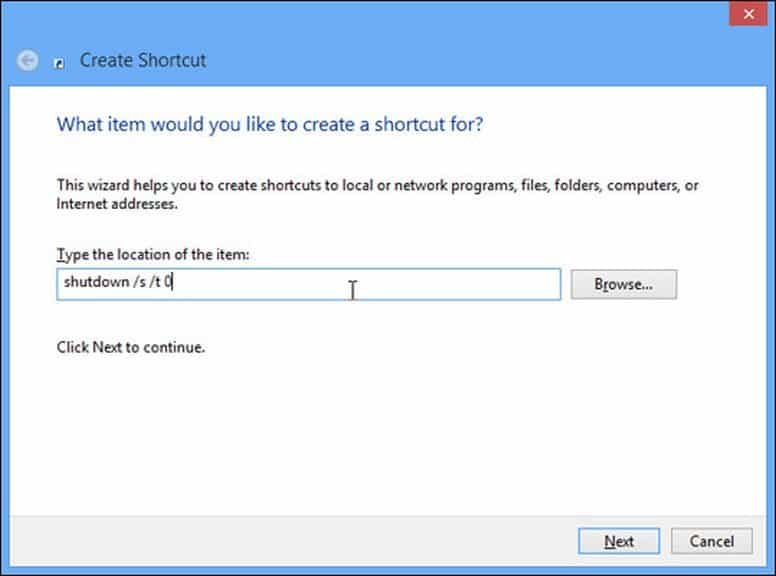
Con un clic en Icono de cambio de enlace, Ok puede elegir un ícono diferente para asociarlo con el enlace y luego presionar OK y confirmar todo con un clic en Aplicar repetir la operación también para los otros equipos, si es necesario. Ahora, para desactivar uno, simplemente haga clic en un enlace creado.
Controla tu PC de forma remota con Twitter
Otra solucion para apaga la PC de forma remota es a través Gorjeo. Lo entendiste bien. La red social que chirría es famosa por compartir información en la Red, pero pocas personas saben que también se puede usar para controlar remotamente la computadora de casa enviando simples Tweets.
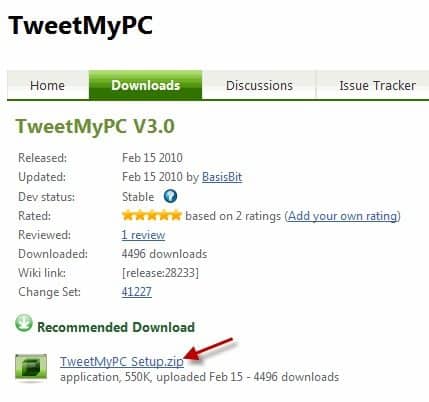
Para hacer esto tienes que usar el programa TweetMyPC. Después de instalarlo, antes de iniciarlo, debe crear una segunda cuenta en Twitter que usará para el programa.
Después de hacerlo, inicie TweetMyPC y haga clic en Registrate con Twitter. Se abrirá una página web desde la cual deberá iniciar sesión con la cuenta de Twitter creada para autorizar la aplicación.
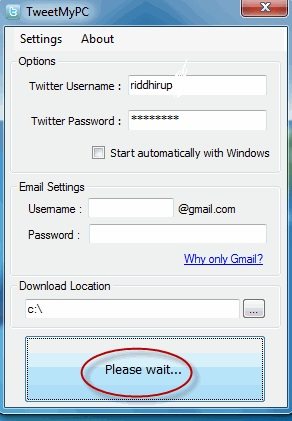
Se le mostrará un código ALFILER para ser incluido en el programa.
En Correo electrónico Ajustes, también ingrese los datos de una cuenta de Gmail para usar todos los comandos y haga clic en Guardar y ocultar para activar el software.
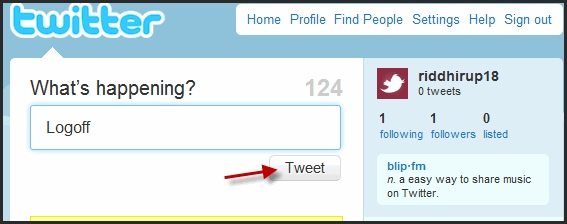
Para conocer todos los comandos disponibles, deberá conectarse a la página Lista de comandos de TweetMyPC.
A continuación se muestran algunos comandos:
Apagar – Apague su PC después de una advertencia
Reiniciar – Reinicia la PC
Hibernar – Hibernar su PC
Cerrar con llave – Bloquea tu PC
Desconectarse – Cerrar la sesión de usuario
Proceso de matanza – Detener los procesos
Abortshutdown – Bloquea el comando de parada
SO – Devuelve la versión del sistema operativo
IP – Devuelve la dirección IP
Capturas de pantalla – Tome una foto de la pantalla del escritorio
Descargar
Obtener el archivo
Después de configurar el TweetMyPC, si está fuera de casa y ha olvidado su PC, simplemente envíe un Pío con el comando apagar para apagarlo.
Si estás en otra habitación y quieres bajar el volumen, puedes usar el comando voldec.
A través de la lista de comandos puedes controlar de forma remota tu PC en cualquier momento del día, ¿cómo? continuar enviando tweets simples.
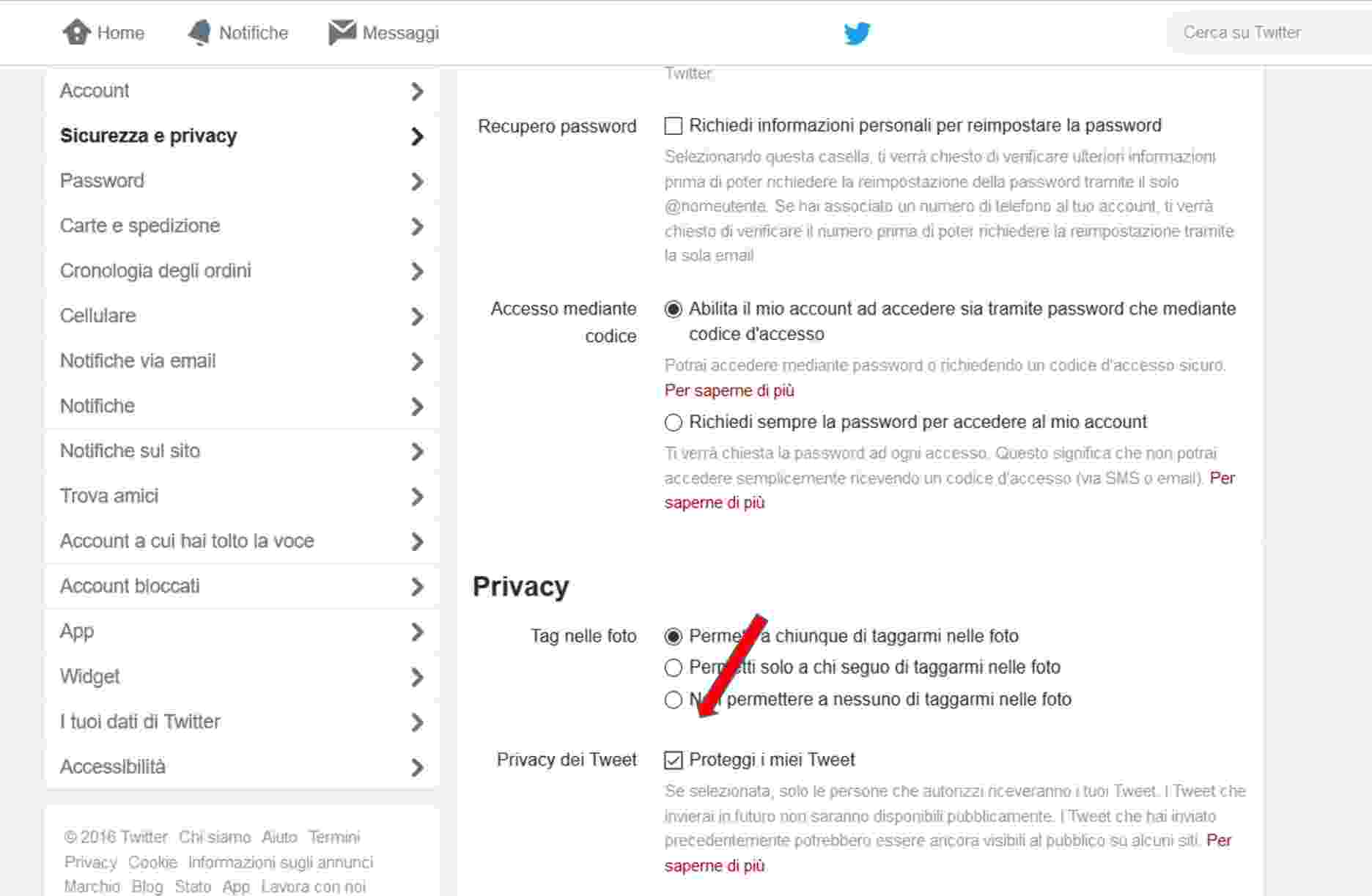
Atención en Cuenta> Seguridad y privacidad de Gorjeo deberás proteger tus Tweets marcando la casilla protege mis tweets. De esta manera, sus Tweets no serán visibles para el público.
